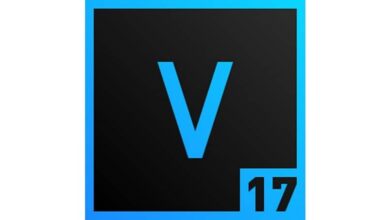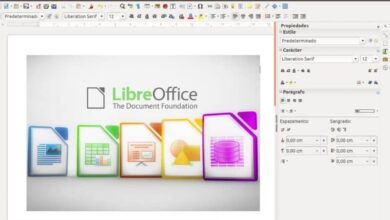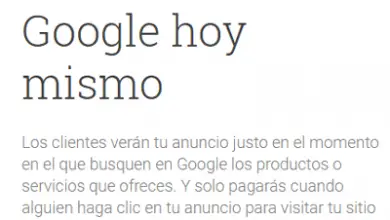Protégez vos fichiers les plus importants avec MiniTool ShadowMaker
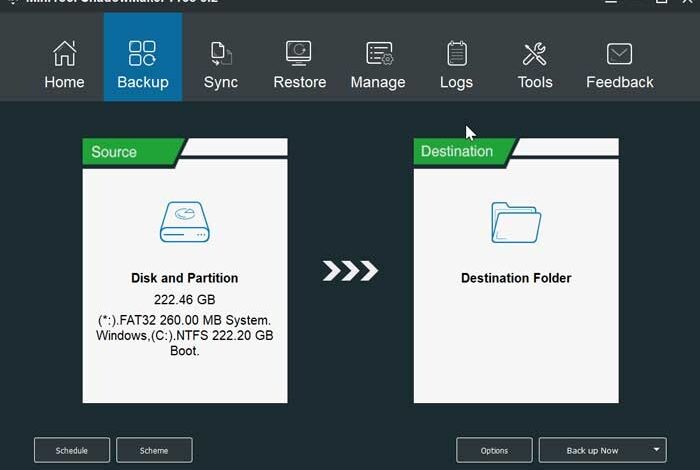
En général, nous stockons toutes sortes d’informations importantes sur notre ordinateur, à la fois pour des raisons professionnelles et personnelles. Pour cette raison, il est important de faire des copies de sauvegarde sur notre ordinateur Windows pour éviter tout problème pouvant entraîner la perte de nos fichiers les plus précieux. Pour éviter cela, nous pouvons choisir d’installer un logiciel tel que MiniTool ShadowMaker , avec lequel nous pouvons gérer nos copies de sauvegarde.
De nombreux utilisateurs ne jugent pas nécessaire de faire une copie de sauvegarde de leur ordinateur, ils sont donc exposés à toute défaillance d’origine mécanique ou matérielle ou à la contagion de tout virus pouvant entraîner leur perte à jamais. C’est pourquoi faire des copies de sauvegarde est actuellement essentiel, car c’est le meilleur moyen de protéger nos données personnelles, ainsi que les fichiers les plus importants.
Protégez vos données avec MiniTool ShadowMaker
MiniTool ShadowMaker, est un système gratuit de sauvegarde et de restauration de fichiers, de clonage de disque, de synchronisation de fichiers. Avec cet outil, nous pouvons créer des partitions d’un disque dur et les restaurer si nécessaire. Ce logiciel puissant prend en charge les systèmes de fichiers exFAT, FAT16, FAT32, NTFS et Ext2 / 3/4. Cela nous permet également de stocker nos sauvegardes sur des disques durs, des SSD, des disques durs externes USB, du RAID matériel et des stockages en réseau (NAS).
Avec cette application, nous pouvons résoudre les problèmes les plus courants tels que le clonage d’un disque dur Windows 7, la réparation de Windows 10, la restauration d’une version précédente de Windows, la création d’un lecteur de récupération Windows 10 ou le clonage d’un disque dur sur un SSD plus petit.
Principales caractéristiques
- Sauvegardez un disque dur, une partition ou un système entier.
- Il peut cloner des disques durs.
- Prend en charge la création de WinPE, pour restaurer le système à un état antérieur.
- Nous pouvons choisir trois types de sécurité: complète, différentielle ou incrémentielle.
- Vous permet de planifier l’exécution automatique des sauvegardes.
- Affiche graphiquement l’espace occupé par la sauvegarde sur le disque dur.
Créer et restaurer des sauvegardes
Une fois que nous avons exécuté MiniTool ShadowMaker, son menu principal apparaîtra, avec une interface entièrement en anglais , ce qui peut rendre son utilisation difficile pour certains utilisateurs. Le menu est bien organisé, de manière simple, avec la barre d’outils située en haut avec toutes les fonctions disponibles.
Sauvegarde
De là, nous pouvons faire une sauvegarde des fichiers et dossiers individuels, du système et des disques durs. De là, nous pouvons sélectionner le disque dur dont nous voulons faire la copie de sauvegarde, ainsi que sélectionner la destination où nous allons enregistrer ladite copie. En bas, nous avons un bouton Options, à partir duquel nous pouvons faire quelques ajustements.
Ici, nous pouvons choisir de faire une sauvegarde uniquement par les secteurs utilisés par le système de fichiers, de manière à réduire la taille du fichier de l’image de copie, ou de faire une copie secteur par secteur, de sorte qu’une copie exacte soit faite cloison.
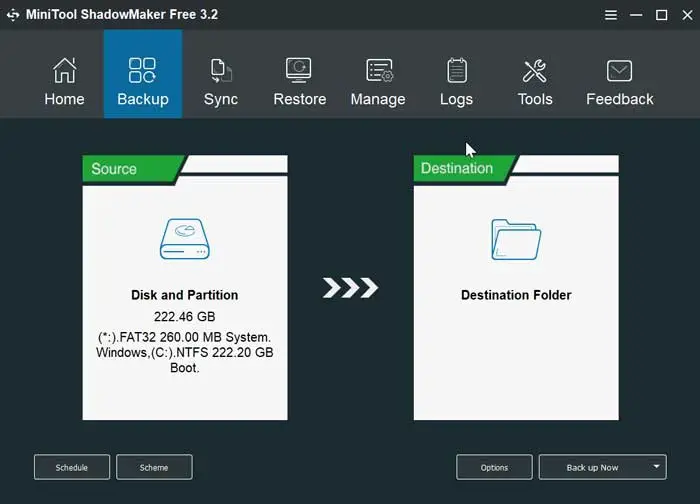
Synchroniser
Avec MiniTool ShadowMaker, nous aurons un système de sauvegarde de fichiers par synchronisation . C’est une fonctionnalité permettant de faire des copies de sauvegarde des fichiers gratuitement, ce qui leur permet d’être synchronisés avec un autre emplacement que nous choisissons pour les garder en sécurité.
Dans la section Options, nous pouvons choisir les options de comparaison et de filtre . La comparaison du contenu du fichier augmentera le temps de sauvegarde et nous devons en choisir au moins un, comme le type, la taille ou le contenu du fichier. Dans la section Filtres, nous pouvons établir des conditions d’exclusion pour filtrer les fichiers de la sauvegarde.
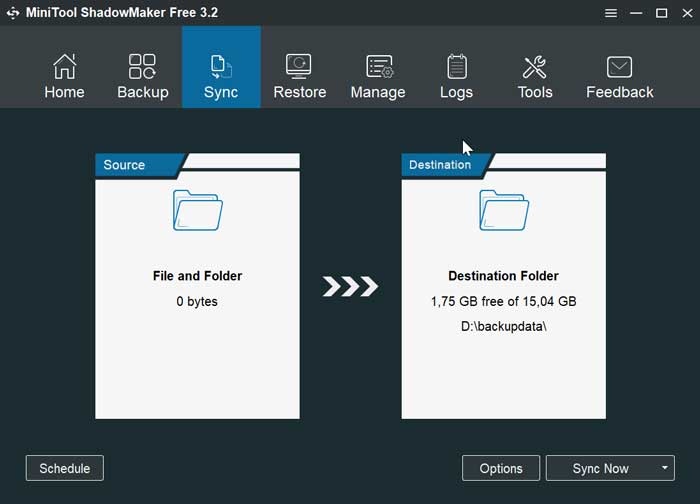
Restaurer
De là, nous pouvons restaurer toute sauvegarde que nous avons précédemment effectuée. Pour cela, il suffira de cliquer sur Ajouter une sauvegarde pour sélectionner la copie à partir de l’emplacement où elle est stockée et procéder immédiatement à sa récupération.
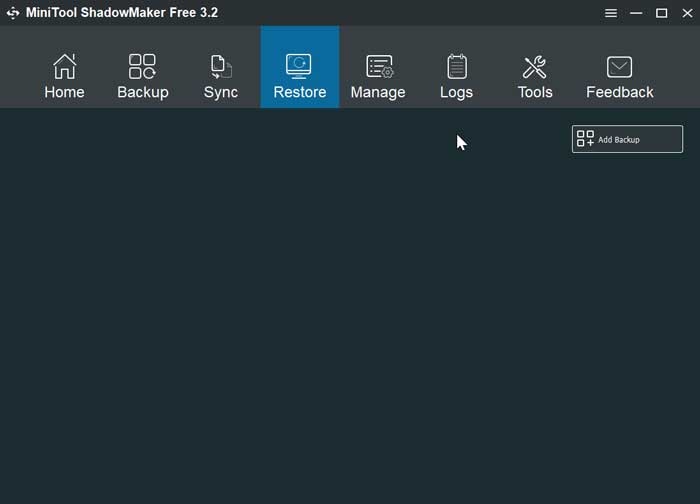
Gérer
Dans cette section, nous pouvons sélectionner que l’ ordinateur s’arrête une fois que toutes les tâches de sauvegarde en cours d’exécution sont terminées. C’est une bonne option lorsque nous voulons sortir et arrêter de faire la sauvegarde. De cette façon, nous nous assurons que l’ordinateur ne reste pas allumé plus longtemps que nécessaire et une fois la sauvegarde terminée, il s’éteint automatiquement.
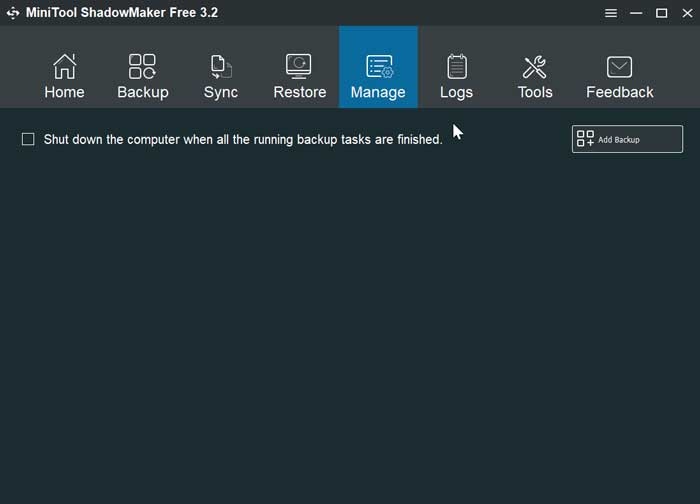
Journaux
À partir de cette section d’inscription, nous pouvons examiner toutes les tâches que nous avons effectuées au cours d’une période donnée. Ici, il nous montrera le nom de la tâche, son heure de début, son heure de fin et l’heure utilisée. Vous disposez également d’une option de recherche pour rechercher une tâche spécifique.
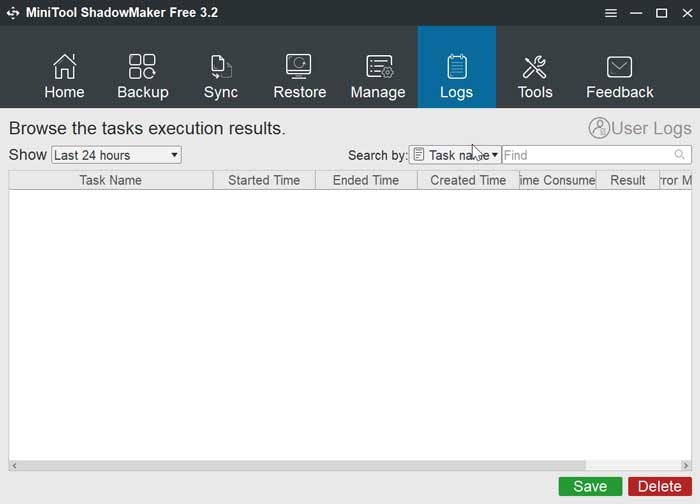
Télécharger MiniTool ShadowMaker
MiniTool ShadowMaker a une version gratuite, compatible avec Windows 10/8/7 et que nous pouvons télécharger depuis son site Web. L’installation est rapide et ne tente à aucun moment d’installer un logiciel secondaire à titre publicitaire. La dernière version disponible est la 3.2, qui date du 28 octobre 2019, elle bénéficie donc d’un bon support de la part du développeur.
L’application dispose également d’une version Pro, pour les professionnels, qui nécessite de payer pour utiliser sa licence. Son prix de départ commence à 29 $ par an, ce qui augmentera en fonction du nombre d’ordinateurs sur lesquels on souhaite installer l’application.
Alternatives à MiniTool ShadowMaker
Si vous recherchez un programme avec lequel effectuer des copies de sauvegarde et de sauvegarde de vos fichiers les plus précieux, nous vous présentons quelques alternatives à MiniTool ShadowMaker:
AOMEI Backupper
C’est un outil pour sauvegarder et restaurer notre système, disque dur, partition, fichiers et dossiers, ainsi que pour synchroniser des fichiers et des dossiers. Les copies peuvent être automatiques, complètes, incrémentielles ou par secteur. Il a une version entièrement gratuite et fonctionnelle que nous pouvons télécharger depuis son site Web . De plus, il propose deux versions payantes avec des fonctionnalités plus avancées.
DriverBackup!
C’est une application gratuite, rapide et facile à utiliser pour effectuer toutes sortes de copies de sauvegarde , de restauration et d’élimination de nos pilotes installés dans le système. Il ne nécessite pas d’installation, étant capable de faire des copies des pilotes sans avoir à être connecté à Internet et compatible avec les systèmes 64 bits . Nous pouvons le télécharger gratuitement depuis sa page officielle.